CPUの種類と違いを上手に比較してベストなノートパソコンを選択する方法
公開日:
:
最終更新日:2018/08/07
OA機器
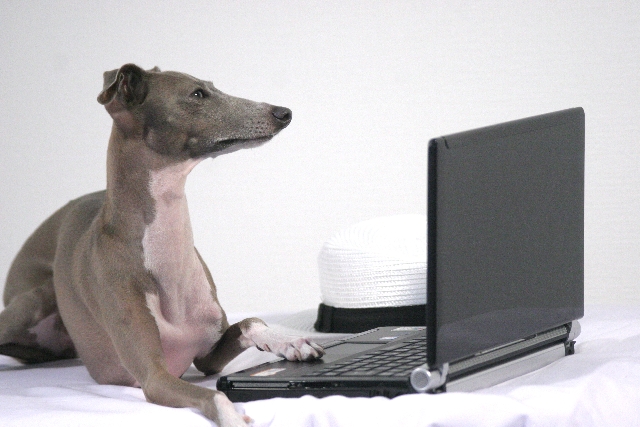
パソコンの性能を左右する重要なパーツであるCPU(シーピーユー)ですが、外観からはその姿をうかがい知れないので、よく分からないという方も多いでしょう。
実際に新旧様々な種類のCPUがありますので、違いを区別するのは簡単ではありません。
新品のパソコンを買う場合はそこまで選択肢が多くないと思いますが、中古パソコンも検討しようとすると、その数は膨大になります。
今回はノートパソコン用とデスクトップパソコン用、それぞれのCPUの違いと、ビジネスにおすすめのノートパソコン用CPUをご紹介したいと思います。
CPUメーカーとしてはintel(インテル)、AMD(エイエムディー)などがありますが、一番数の多いintel製のCPUに絞ってご紹介します。
新品、中古パソコン選びの参考になれば幸いです。
ノートパソコン用のCPUとデスクトップ用のCPU
CPUには大まかに言うと、ノートパソコン向けに開発されたものと、デスクトップパソコン向けに開発されたものがあります。
そもそもCPUは
| 性能が高い | 性能が低い | |
| 発熱量 | 熱くなる | 熱くなりにくい |
| パソコンの大きさ | 大きくする必要がある | 小さく出来る |
| 消費電力 | 大きい | 小さい |
という関係性があります。
性能を高くする代わりに発熱が増えますので、冷却する為にはある程度、本体を大きくする必要が出て来る訳です。
当然、デスクトップパソコンの本体の大きさはノートパソコンと比べて大きいものが多いので、傾向としてデスクトップパソコン用のCPUの方が性能は高くなります。
逆にノートパソコン用は性能を少し抑えても、パソコンを小さくすることで、持ち運び等の利便性を高め、消費電力を小さくすることでバッテリー駆動時間を延ばしています。
また、性能が高いということはCPUが熱くなりますので、冷却の為にファンが高速で回転し、音が大きくなる場合があります。
つまり、画面のサイズが15インチや17インチと大きく、やや厚みのあるノートパソコンであれば性能の高いCPUが搭載出来ますが(場合によってはデスクトップ用のCPUが搭載されている)、モバイル用の小さく、薄いノートパソコンはあまり性能の高いCPUは搭載出来ないということになります。
逆に、極端に小さいサイズのデスクトップパソコンでは、ノートパソコン用のCPUを搭載しているモデルも多くあります。
CPUの見分け方
ここからは少し専門的な話になりますが、CPUの見分け方、比べ方をご紹介します。
頭が痛くなりそうな方は読み飛ばしてください。
CPUを比較検討するときに確認することは、マイクロアーキテクチャー、プロセスルール、コア数の3点です。
昔はCPUの種類と動作クロックからある程度性能を判断できたのですが、最近では少し違ってきています。
例えば廉価版CPUのブランドであるCeleron(セレロン)が登場したのは1998年ですから、現在まで実に20年近くも続いています。その間、様々なCeleronが販売されましたので、同じCeleronの同じ動作クロックでも、性能がかなり違うということがあるのです。
そこで、マイクロアーキテクチャーとプロセスルール、コア数を確認することで、発売年度や性能を知ることが出来ます。
マイクロアーキテクチャー
マイクロアーキテクチャーとは基本設計のことです。数年に一度、新しくなり、性能もぐっと上がることが期待出来ます。最新のアーキテクチャーは 第5世代CoreプロセッサーのBroadwell(ブロードウェル)と呼ばれるものです。そこから1世代ずつ遡ると、Haswell(ハズウェル)、Ivy Bridge(アイビーブリッジ)、Sandy Bridge(サンディーブリッジ)・・・となっています。
プロセスルール
プロセスルールとはものすごく単純に言うと、CPUの中に入っている小さな部品同士の距離のことです。情報を伝達していく時に、距離が近い方が速く渡せると思ってください。
単位はnm(ナノメートル)で表し、数字が小さくなるほど、性能が高くなります。
コア数
現在ではコアが2つあるデュアルコアのCPUがかなり一般的になりました。デュアルコアとは1つのCPUで2つ分の性能があると捉えてください。(実際には2つ分とはいきませんが・・・)最大では18個のコアがあるCPUがあります。
難しいところもあると思いますが、この3点で比較すると種類、動作クロックだけでは見えない本当の性能が見えてきます。
おすすめのビジネス用途ノートパソコン
個人用のパソコンであれば、気に入ったものを購入すれば良いかもしれません。しかし、仕事用であればコストパフォーマンスは慎重に見極めたいところですね。
ワープロ、表計算の事務作業と、メール、インターネットが出来ればよいという、ビジネス用途であれば、Nehalem (ネハレム)マイクロアーキテクチャーのCeleronを搭載した15インチ液晶サイズのノートパソコンがおすすめです。
プロセスルールは32nmでデュアルコア、動作クロックは1.86GHz~2.00GHzになります。
アーキテクチャーが分かりにくい場合は、Windowsのライセンスを表すCOA(コア)シールを確認して、Windows 7シリーズのものを選んでください。(MARプログラムのCOAの場合はその限りではありません。)
Celeronというとイメージが悪い人もいるでしょうが、以前と比べて中身がだいぶ変わっています。ビジネス用途に充分な性能を発揮してくれるでしょう。
まとめ
今回ご紹介したマイクロアーキテクチャー、プロセスルール、コア数以外にも性能を測る要素はありますが、この3点をチェックすると、今までよりもCPUの中身が見えてくると思います。
これからは動作クロック以外にも目を向けてみてはいかがでしょうか。
担当:鬼山
関連記事
-

-
信頼性でSDカードを選ぶなら
デジカメでの撮影などで欠かせないのがSDカードですが、皆さまは普段、どの様に選んでいるでしょ
-

-
マウスが接続できないときの種類別原因 ~Bluetoothマウス~
前回に続きマウスの接続不良シリーズとして今回は、Bluetooth(ブルートゥース)マウス
-

-
ポイントを押さえたパソコン保守で寿命を延ばす方法
一昔前と比べて、基本性能がグッと向上した現在のパソコン。出来れば長く使いたいですね。
-

-
パソコンパーツも中古を活用しよう
中古車や中古バイク、中古住宅などは一般的でも、中古パソコンの知名度はまだまだかも知れません。
-
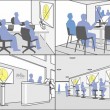
-
狭い会議室を広く!スクリーンにぴったり近づけて使えるプロジェクターとは?
会議やプレゼンテーションなどで、プロジェクターを使う機会もあると思いますが、部屋があまり広く
-

-
ダブルクリックが出来ないと嘆く前に
パソコンが苦手という方の中には、ダブルクリックが苦手、あるいは出来ないと言う方も多いのではな
-

-
大容量フラッシュメモリーでデータを持ち運ぼう
気軽にデータを入れて持ち運べる、USBメモリーやSDカード等のフラッシュメモリーはとても便
-

-
SSDの容量に様々な表記がある理由
ノートパソコンのストレージといえば、SSD(ソリッドステートドライブ)がだいぶ定着して来た様
-

-
アスペクト比1:1の液晶ディスプレイの使い道
かつて、一般的なアスペクト比は4:3でした。最近では16:9のワイド画面が多くなってきていま
-

-
プリンターを動かすために必要な、ドライバーとは?
個人、法人を問わず、欠かせないデバイスとなったプリンター。ですが、プリンターが









